Como salvar/exportar bate-papo do WhatsApp: guia definitivo
Alguém já te perguntou: “como posso salvar minhas conversas do WhatsApp no PC?” Bem, esta não é uma pergunta incomum. Quando há muitos dados entrando e saindo do seu dispositivo móvel, torna-se crucial manter um controle sobre as coisas nos bate-papos do WhatsApp.
Por motivos de segurança, você pode exportar mensagens do WhatsApp e verificá-las mais tarde, mesmo que as tenha excluído para liberar espaço no seu dispositivo. Caso você queira saber como salvar conversas do WhatsApp no seu computador ou na nuvem, este artigo é o seu lugar.
Continue lendo para explorar mais!
- Parte 1: Exporte o bate-papo do WhatsApp do iPhone para o PC com um clique
- Parte 2: Exporte o bate-papo do WhatsApp do iTunes/iCloud para o PC
- Parte 3: Exporte o bate-papo do WhatsApp do Android para o PC
- Parte 4: Exporte o bate-papo do WhatsApp com e-mail (usuários de iPhone e Android)
Parte 1: Exporte o bate-papo do WhatsApp do iPhone para o PC com um clique
Se você quer saber como salvar mensagens do WhatsApp do iPhone para o seu computador, temos boas notícias para você. DrFoneTool – WhatsApp Transfer (iOS) é uma ferramenta maravilhosa que permite extrair sem problemas conversas e imagens do WhatsApp para o seu PC. Com ótima taxa de transferência do WhatsApp e capacidade de extração do iPhone. Este software está conquistando os corações dos usuários do WhatsApp no iOS.

DrFoneTool – Transferência do WhatsApp (iOS)
Melhor extrator para exportar mensagens do WhatsApp de dispositivos iOS
- Você pode exportar seletivamente dados do WhatsApp, incluindo bate-papos e anexos do WhatsApp, para o PC.
- Você também pode restaurar o WhatsApp do backup do iTunes sem perda de dados.
- Transfira o WhatsApp do iPhone para o iPhone, do iPhone para o Android e do Android para o iPhone.
- Suporta todos os modelos de iPhone e Android.
- Os dados são seguros e privados durante toda a transferência.
Aqui está o guia que mostra como salvar o bate-papo do WhatsApp no seu computador:
Quando você executa o software DrFoneTool, não importa se você não instala o iTunes no computador. Para aqueles usuários que desejam exportar dados do WhatsApp do iPhone e nunca fizeram backup no iTunes antes, o DrFoneTool – WhatsApp Transfer pode ajudar a transferir facilmente o WhatsApp do iPhone para o seu PC.
Passo 1: Conecte seu iPhone ao computador.
Instale o DrFoneTool – WhatsApp Transfer no seu computador e, em seguida, conecte o seu iPhone através de um cabo elétrico. Execute o programa e toque na guia ‘WhatsApp Transfer’ na janela do software.

Passo 2: Faça backup dos dados do WhatsApp usando o DrFoneTool.
Depois que o software detectar seu iPhone, toque na guia WhatsApp na barra lateral esquerda. Clique em ‘Fazer backup das mensagens do WhatsApp’. Agora, clique em “Backup”

Etapa 3: visualize os dados de backup.
Depois que o backup for feito, volte para a guia WhatsApp. Selecione a opção “Restaurar no dispositivo”. Pressione o botão “Visualizar” ao lado do backup na lista. Assim que a verificação terminar, marque as caixas de seleção em ‘WhatsApp’ e ‘Anexos do WhatsApp’ no painel do lado esquerdo para filtrar os dados e visualizá-los.

Etapa 4: salvar/exportar o bate-papo do WhatsApp
Quando terminar de visualizar o bate-papo do WhatsApp, selecione as conversas que deseja salvar/exportar para o PC. Por fim, clique no botão ‘Recuperar no computador’ para salvar os bate-papos selecionados do WhatsApp em seu sistema.

Observação: Caso você deseje exportar os anexos também, escolha as mensagens e mídias desejadas e clique em ‘Recuperar no computador’ novamente.
Parte 2: Exporte o bate-papo do WhatsApp do iTunes/iCloud para o PC
Bem, o guia acima foi sobre como salvar o bate-papo do WhatsApp no PC do seu iPhone (dispositivo iOS). Que tal saber como exportar conversas no WhatsApp do backup do iTunes/iCloud para o PC. Para garantir que nenhum dado perdido seja excluído para sempre, desative a sincronização automática do iTunes. A sincronização do iTunes e do iPhone pode sincronizar e perder as informações excluídas recentemente.
Aqui vem o guia detalhado para ajudá-lo a salvar o bate-papo do WhatsApp do iTunes:
Etapa 1: execute o software e opte pelo modo apropriado
Obtenha o DrFoneTool – Data Recovery (iOS) lançado no seu computador. Depois de clicar na guia ‘Recuperação de dados’ no menu do programa, você precisa pressionar ‘Recuperar dados do iOS’ na próxima tela. Por fim, opte por ‘Recuperar do arquivo de backup do iTunes’ no painel esquerdo. Se você deseja recuperar do iCloud, pressione a guia ‘Recuperar do arquivo de backup do iCloud’ no painel esquerdo.

Etapa 2: iniciar a verificação do arquivo de backup desejado
Em pouco tempo, todos os arquivos de backup do iTunes serão carregados na interface do programa. Selecione o arquivo de backup desejado na lista e pressione o botão ‘Iniciar verificação’. Dentro de algum tempo, os dados são digitalizados e extraídos na próxima tela.

Nota: Caso um arquivo de backup do iTunes tenha sido transferido de um computador diferente por USB e não esteja aparecendo na lista. Você pode pressionar o botão ‘Selecionar’ logo abaixo da lista de backup do iTunes e carregar o respectivo arquivo de backup.
Etapa 3: visualizar dados e recuperar
Após a conclusão da verificação, você pode visualizar os dados extraídos do arquivo de backup do iTunes selecionado. Opte pelas categorias ‘WhatsApp’ e ‘Anexos do WhatsApp’ à esquerda e pressione o botão ‘Recuperar no computador’. Todos os seus dados selecionados são salvos em seu computador em pouco tempo.

Coisas para manter uma nota de:
- A seleção de ‘Anexar mídia’ enviaria os arquivos de mídia mais recentes como um anexo junto com o arquivo .txt.
- Até 10,000 mensagens recentes podem ser enviadas junto com os arquivos de mídia mais recentes por e-mail.
- Se você não compartilhar mídia, o WhatsApp pode enviar 40,000 mensagens por e-mail. Esse fator se deve ao tamanho máximo do e-mail a ser anexado.
Parte 3: Exporte o bate-papo do WhatsApp do Android para o PC
Então, você já está familiarizado com a exportação de bate-papo do WhatsApp no iPhone, que tal se familiarizar com o cenário do Android? Com DrFoneTool – Data Recovery (Android), você também pode exportar facilmente os contatos do WhatsApp. A alta taxa de recuperação e o suporte a mais de 6000 modelos de dispositivos Android são uma força a ser reconhecida. Ele pode até recuperar dados de um telefone Samsung fisicamente danificado. Você pode recuperar dados do seu telefone, cartão SD e de um telefone quebrado usando esta ferramenta.

DrFoneTool – Recuperação de dados (Android)
Extrator de um clique para exportar mensagens do WhatsApp do Android
- Você pode visualizar e recuperar dados completos ou seletivos com isso.
- Este é o primeiro software de recuperação do Android no mundo.
- Inclui uma ampla variedade de tipos de dados para recuperação, incluindo WhatsApp, mensagens de texto, contatos, registros de chamadas etc.
- Ele pode recuperar a perda de dados, acionada devido a falha na atualização do sistema operacional, sincronização de backup malsucedida, ROM piscando ou enraizamento.
- Mais de seis mil dispositivos Android, juntamente com o Samsung S10, são suportados por esta ferramenta.
Aqui está um guia rápido explicando como exportar mensagens do WhatsApp de um dispositivo Android:
Passo 1: Instale o DrFoneTool – Recuperação de Dados (Android)
Depois de instalar o DrFoneTool – Data Recovery (Android) no seu computador, certifique-se de executá-lo e selecione a opção ‘Recuperar’. Depois, conecte seu dispositivo Android e também certifique-se de ativar o modo ‘Depuração USB’ imediatamente.

Etapa 2: selecione o tipo de dados para recuperar
Depois que o DrFoneTool detectar o dispositivo, selecione ‘Recuperar dados do telefone’ e marque as caixas de seleção em ‘Mensagens e anexos do WhatsApp’, seguido pelo botão ‘Avançar’.

Etapa 3: digitalize os dados.
Selecione ‘Verificar arquivos excluídos’ ou ‘Verificar todos os arquivos’ na opção conforme sua necessidade, se o seu dispositivo Android não estiver enraizado. Pressione o botão ‘Próximo’ para permitir que seus dados do Android sejam analisados pelo aplicativo.

Etapa 4: visualize e recupere os dados.
Quando a verificação terminar, você poderá visualizar os dados detectados no seu telefone Android. Para visualizar especificamente os dados do ‘WhatsApp’ e ‘Anexos do WhatsApp’, clique nas caixas de seleção na respectiva categoria no painel esquerdo. Por fim, pressione ‘Recuperar’ para salvar suas mensagens e anexos do WhatsApp no seu computador.

Parte 4: Exporte o bate-papo do WhatsApp com e-mail (usuários de iPhone e Android)
2.1 Exporte o bate-papo do WhatsApp com e-mail no iPhone
Para exportar o bate-papo do WhatsApp por e-mail do seu iPhone, o WhatsApp possui recursos integrados para isso. Nesta parte, mostraremos como fazer isso perfeitamente. Você pode enviar o histórico de bate-papo por e-mail para si mesmo e ele será salvo permanentemente lá, a menos que você exclua o e-mail. Aqui está o guia rápido:
- Inicie o WhatsApp no seu iPhone e vá para a conversa de bate-papo específica que você deseja enviar por e-mail.
- Agora, clique no nome do respectivo contato ou no assunto do grupo desejado.
- Em seguida, clique na opção ‘Exportar bate-papo’ aqui.

- Decida se deseja ‘Anexar Mídia’ ou apenas enviar a conversa do chat apenas como e-mail, para este último opte por ‘Sem Mídia’.
- Pressione a opção ‘Mail’ agora. Agora, opte pelo provedor de e-mail desejado, seja iCloud ou Google ou outro, etc.
- Por fim, digite seu ID de e-mail e clique em ‘Enviar’. Você terminou!
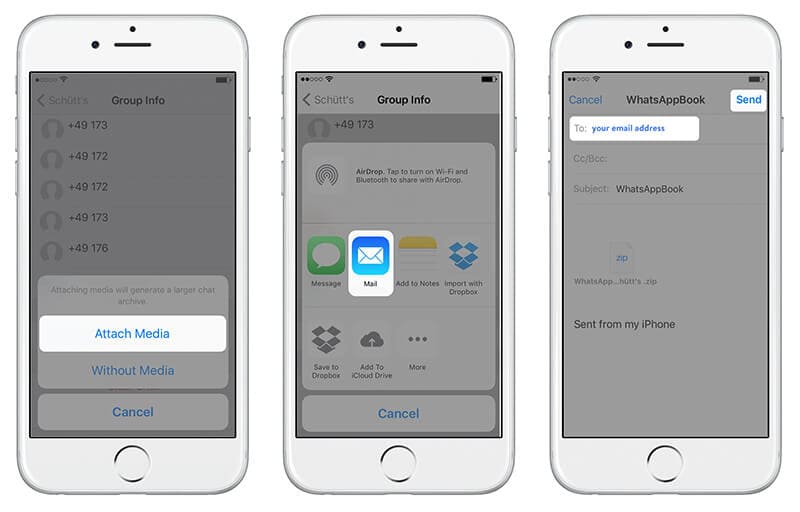
2.2 Email WhatsApp chat do Android para salvar
Você pode exportar mensagens do WhatsApp no seu Android enviando-as por e-mail. No entanto, os bate-papos do WhatsApp são copiados diariamente e salvos na memória do telefone automaticamente. Você pode precisar deles on-line para acessá-lo ainda mais. Suponha que você tenha que desinstalar o WhatsApp do Android, mas não quer perder bate-papos, então fazer um backup manual é fundamental.
Mostraremos como exportar mensagens do WhatsApp por e-mail nesta seção. Para exportar mensagens do WhatsApp de um bate-papo individual ou cópia de mensagem em grupo. Você precisa aproveitar o recurso ‘Exportar bate-papo’ no WhatsApp.
- Inicie o WhatsApp no seu telefone Android e abra uma pessoa específica ou um bate-papo em grupo.
- Aperte o botão ‘Menu’ e prossiga com ‘Mais’, seguido pela opção ‘Exportar chat’.
- Agora, você tem que decidir entre ‘Com Mídia’ ou ‘Sem Mídia’. Selecionamos ‘sem mídia’ aqui.
- O WhatsApp anexará o histórico de bate-papo como um arquivo .txt ao seu ID de e-mail vinculado.
- Clique no botão ‘Enviar’ ou salve-o como rascunho.

Coisas para manter uma nota de:
- A seleção de ‘Anexar mídia’ enviaria os arquivos de mídia mais recentes como um anexo junto com o arquivo .txt.
- Até 10,000 mensagens recentes podem ser enviadas junto com os arquivos de mídia mais recentes por e-mail.
- Se você não compartilhar mídia, o WhatsApp pode enviar 40,000 mensagens por e-mail. Esse fator se deve ao tamanho máximo do e-mail a ser anexado.
Artigos Mais Recentes

